„Aero Shake“ yra viena iš daugelio „Windows 7“ įdiegtų funkcijų, kuri ir toliau yra „Windows 10“ dalis. Ši funkcija leidžia greitai sumažinti visus atidarytus langus, išskyrus šiuo metu aktyvųjį langą, purtant šiuo metu aktyvųjį langą arba naudodami „Windows“ logotipą + namų klaviatūros nuorodą.
Ankstesnėse „Windows“ operacinės sistemos versijose buvo numatyta galimybė įjungti arba išjungti „Aero Shake“. „Windows 10“ nustatymuose nėra pasirinktos galimybės valdyti „Aero Shake“.
Nors aš asmeniškai mėgstu „Aero“ kokteilį ir jį naudoju labai dažnai, yra vartotojų, kurie mano, kad tai erzina, nes paslepia visus neaktyvius langus, kai (atsitiktinai) purtant aktyvųjį langą. Jei taip pat nesate patenkintas „Aero Shake“ elgesiu, galite jį išjungti.
Be to, jei „Aero Shake“ neveikia arba išjungtas „Windows 10“ kompiuteryje, galite naudoti šį vadovą, kad jį įjungtumėte.
Yra trys būdai, kaip įjungti arba išjungti „Aero Shake“ funkciją „Windows 10“.
1 metodas iš 3
Įjunkite arba išjunkite „Aero Shake“ per nustatymus
Mes atsidūrėme šia funkcija atsitiktinai! „Aero Shake“ funkcija neveikia, jei „Snap“ yra išjungtas.
1 veiksmas: pereikite prie „App“ programos> Sistema > Daugiafunkcinis darbas .
2 veiksmas: Išjunkite Langų išdėstymą automatiškai, nuvilkdami juos į ekrano kampų puses, kad išjungtumėte „Aero Shake“. Įjunkite šią parinktį, kad įjungtumėte „Aero Shake“.
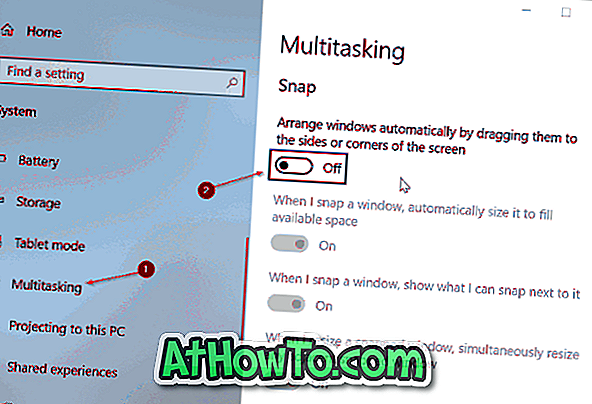
Jei nenorite išjungti „Snap“ funkcijos ar daugiafunkcinių funkcijų, kad atsikratytumėte „Aero Shake“, žr. 2 arba 3 metodo nurodymus.
2 metodas iš 3
Įjunkite arba išjunkite „Aero Shake“ per grupės politiką
Grupės strategijos redaktorius nėra „Windows 10“ namų leidimo dalis. Taigi, jei naudojate „Windows 10 Home“, naudokite 1 arba 3 metodo nurodymus.
1 veiksmas: atidarykite grupės strategijos redaktorių, įvesdami „ Gpedit.msc “ į pradžios / užduočių juostos paieškos laukelį ir paspauskite klavišą „Enter“. Jei norite atidaryti tą patį, paieškos laukelyje galite įvesti „Edit Group Policy“.
2 veiksmas: langelyje Grupės strategijos redaktorius pereikite prie Vartotojo konfigūracija > Administravimo šablonai > Darbalaukis .
3 veiksmas: dukart spustelėkite „ Išjungti„ Aero Shake “langą, sumažindami pelės gestų politiką. Jis atvers savybių dialogo langą.
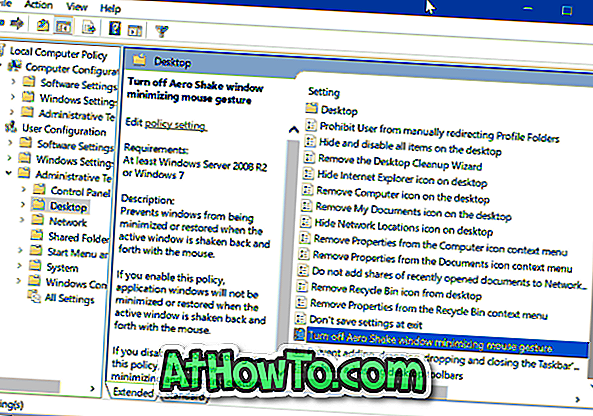
4 žingsnis: Galiausiai pasirinkite Enabled ( Įjungti) ir spustelėkite Apply (Taikyti) mygtuką.
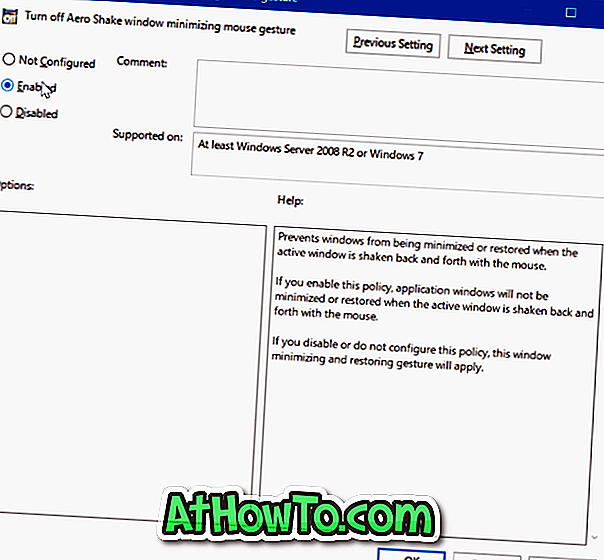
3 metodas
Įjunkite arba išjunkite „Aero Shake“ per registrą
1 veiksmas: atidarykite registro rengyklę. Norėdami tai padaryti, įveskite „ Regedit“ į „Start“ / užduočių juostos paieškos lauką ir paspauskite „Enter“ klavišą.
Spustelėkite „ Taip“ mygtuką, jei gausite vartotojo abonemento valdymo spartą.
2 veiksmas: eikite į šį raktą:
„HKEY_CURRENT_USER“ programinė įranga „Microsoft“ naršyklė
3 veiksmas: dukart spustelėkite „ NoWindowMinimizingShortcuts“ DWORD reikšmę ir pakeiskite jo vertę į 1, kad išjungtumėte „Aero Shake“ ir nustatykite reikšmę 0, kad ją įjungtumėte.
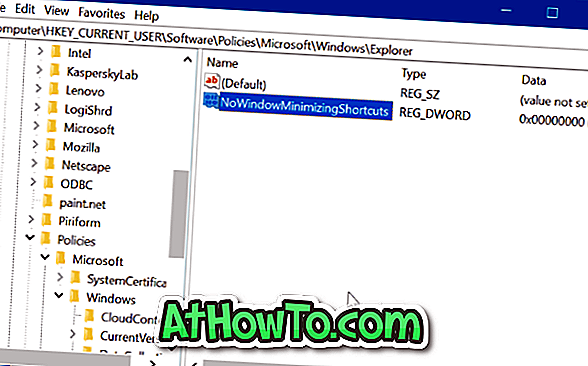
PASTABA: Jei NoWindowMinimizingShortcuts DWORD reikšmė neegzistuoja, sukurkite ją dešiniuoju pelės klavišu> New> DWORD reikšme (32 bitų). Kai kuriuose kompiuteriuose net „Explorer“ klavišas gali nebūti.
4 žingsnis: pereikite prie:
HKEY_LOCAL_MACHINE PROGRAMINĖ ĮRANGA Politika „Microsoft“ naršyklė
5 veiksmas: dukart spustelėkite NoWindowMinimizingShortcuts ir nustatykite reikšmę 0, kad įjungtumėte ir pakeistumėte vertę į 1, kad išjungtumėte „Aero Shake“.













